¿En qué podemos ayudarte?
CAMBIO DE PRECIO | APP
| APP | MENÚ FACTURAS – CAMBIAR UN PRECIO EN LA FACTURA
Para aplicar este proceso, debemos seguir los siguientes pasos:
1- Ingresamos al Sistema de Facturación
2- En el panel principal ir a “MENÚ FACTURAS”
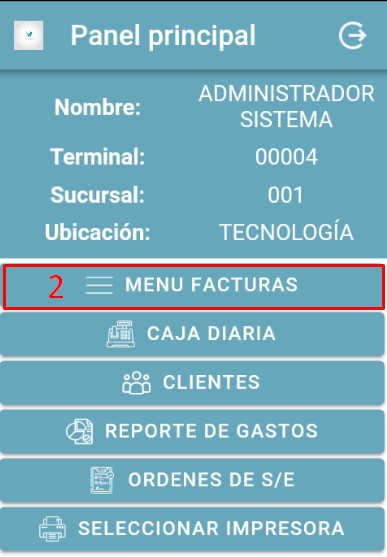
3- En la ventana CREAR FACTURA, tocar la opción FACTURA NUEVA
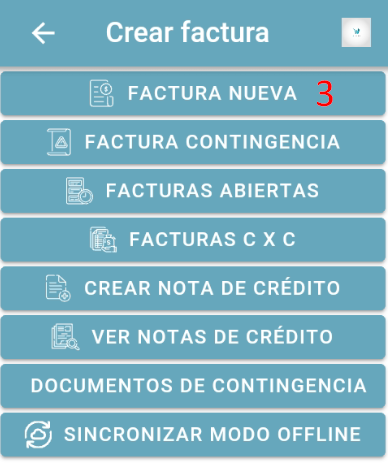
4- En la ventana que se despliega a continuación, se observan los datos generales de la venta. Tocar el botón “AGREGAR CLIENTE”
-
-
Buscar y seleccionar cliente. VER PASO A PASO
-
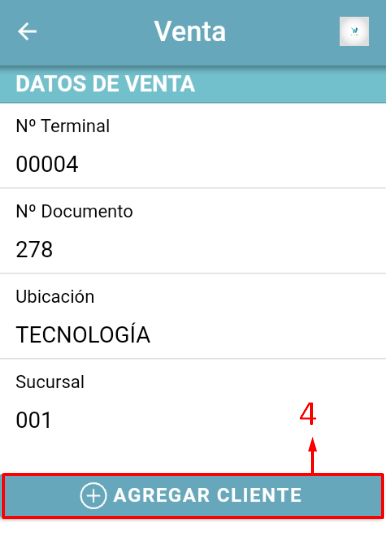
5- Luego de seleccionar el cliente, procedemos con agregar los productos o servicios a la facturación.
-
-
Tocar el botón AGREGAR PRODUCTOS (VER PASO A PASO)
-

6- Luego de aplicar la búsqueda y selección del producto requerido, se observa en pantalla, que los campos destinados a: PRECIO y la LISTA DE PRECIOS, están deshabilitados
7- ACTIVAR la opción HABILITAR CAMPOS, esto para poder aplicar las opciones antes mencionadas
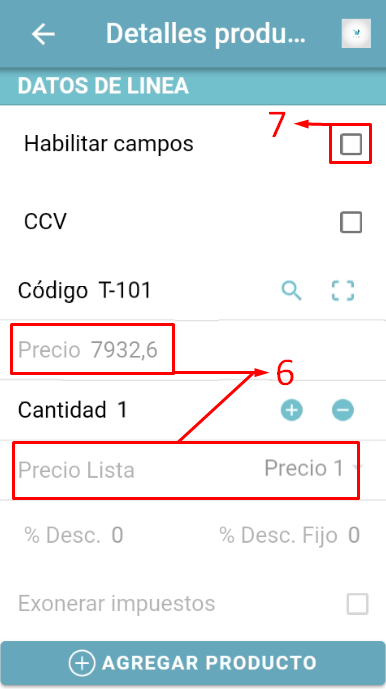
8- Luego de habilitar los campos, contamos con 2 opciones para procesar el respectivo cambio de precio
Opción # 1
9- Agregar el nuevo precio deseado
10- Indicamos las cantidades a ser facturadas
11- Confirmamos la línea
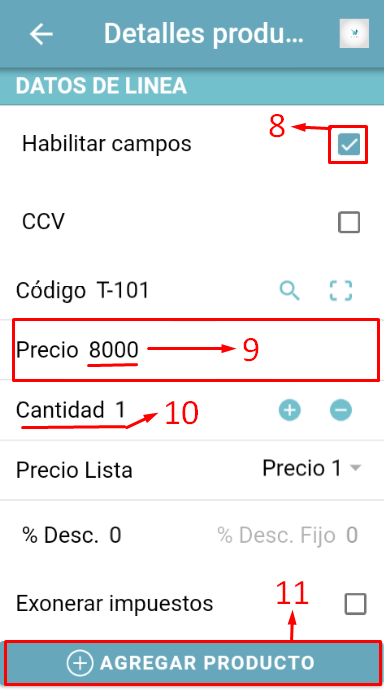
12 – Luego de agregar el producto a la facturación, podemos observar que dicho producto está con el NUEVO PRECIO
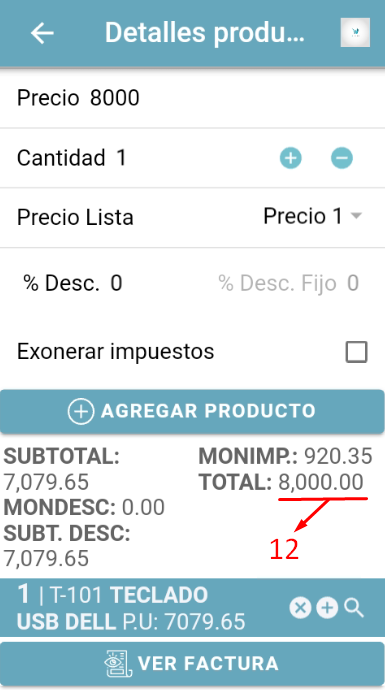
Opción # 2
13- Podemos desplegar la LISTA DE PRECIOS.
-
-
En el expediente del producto debe estar activos los precios 1, 2 y 3
-
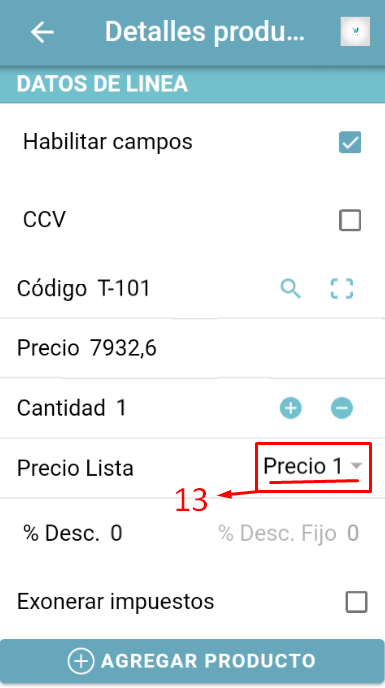
14- Seguidamente, se muestra en pantalla, la lista de precios. Seleccionar el precio requerido
15- Confirmar operación

16- Se aprecia la selección del precio
17- Indicar cantidad a facturar
18- Confirmar línea
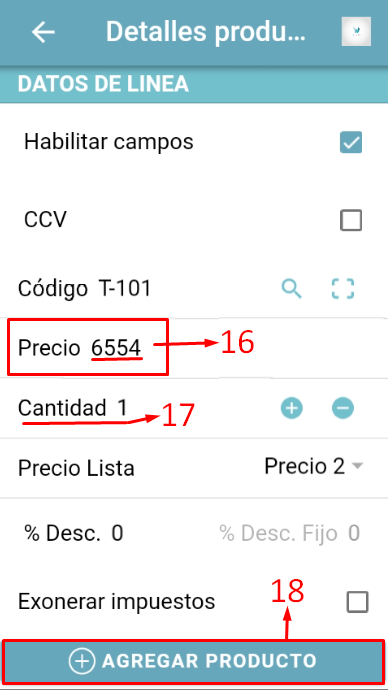
19- Así de esta manera, se aplica el proceso de cambio de precio sobre un producto, usado la lista de precios
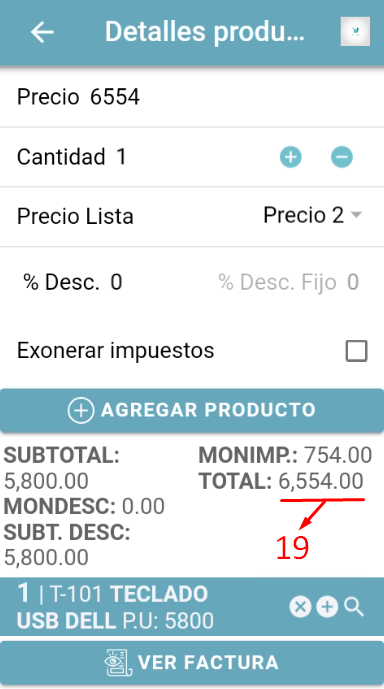
VIDEO PASO A PASO
